CÓMO
Eliminar el borde de un marco de mapa en un diseño en ArcGIS Pro
Resumen
Cuando se agrega un marco de mapa a un diseño en ArcGIS Pro, se aplica automáticamente un borde al marco de mapa. Sin embargo, la apariencia del borde del marco del mapa se puede personalizar para mejorar la presentación visual. En este artículo se describen los pasos para eliminar el borde de un marco de mapa en un diseño.
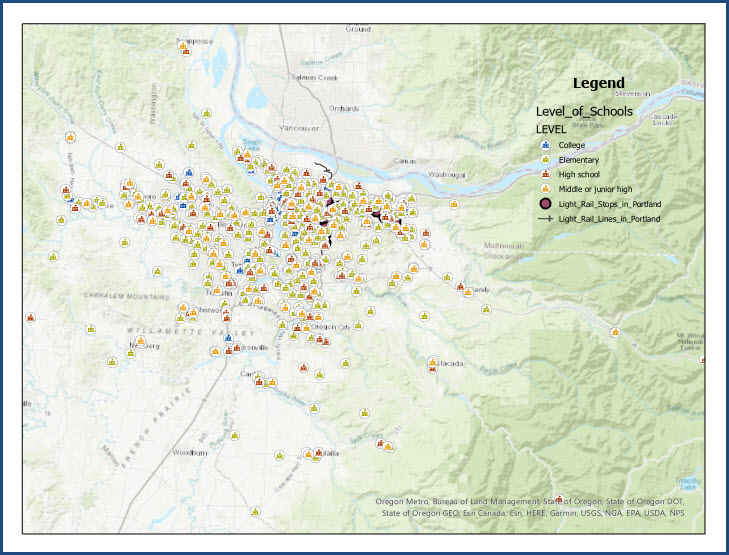
Procedimiento
- Abra el proyecto en ArcGIS Pro.
- En el panel Contenido, haga clic con el botón derecho en Marco de mapa y, a continuación, en Propiedades en el menú contextual.
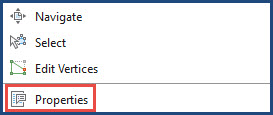
- En el panel Elemento, haga clic en Marco de mapa > Visualización.
- Expanda Borde.
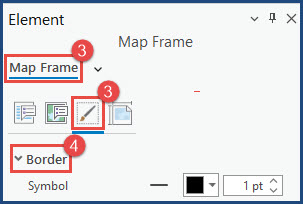
- En Símbolo, haga clic en el menú desplegable Color del borde y seleccione Sin color o configure el Ancho de línea del borde en 0 pt.
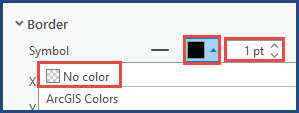
- Haga clic en Guardar para guardar los cambios.
La siguiente imagen muestra que el borde ya no se muestra en el marco del mapa.
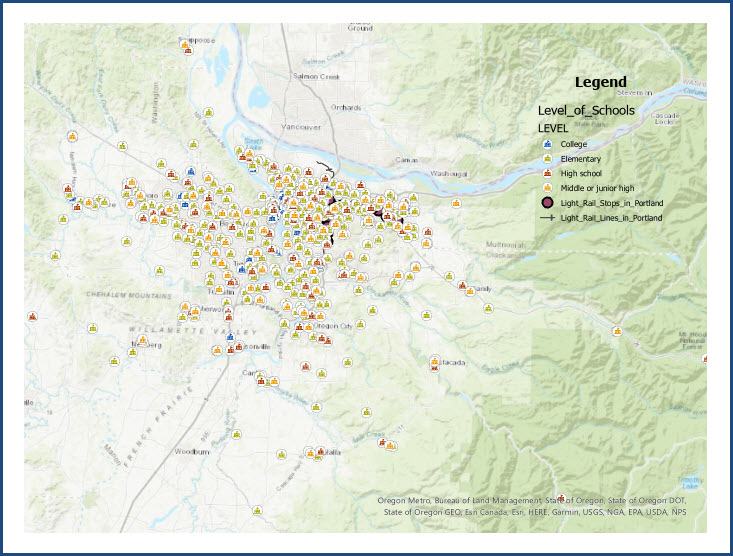
Id. de artículo: 000029661
Obtener ayuda de expertos en ArcGIS
Empieza a chatear ahora

